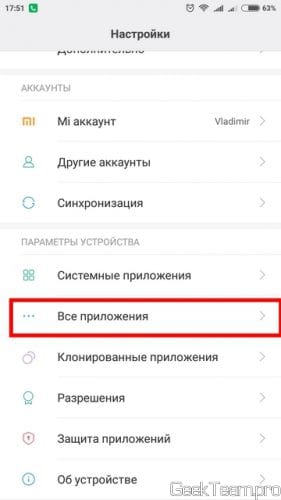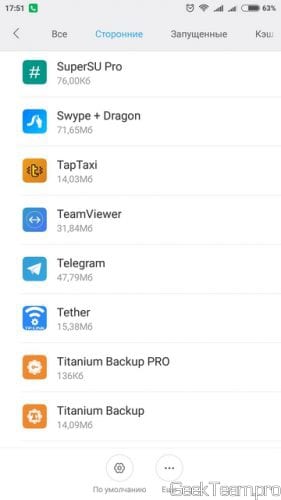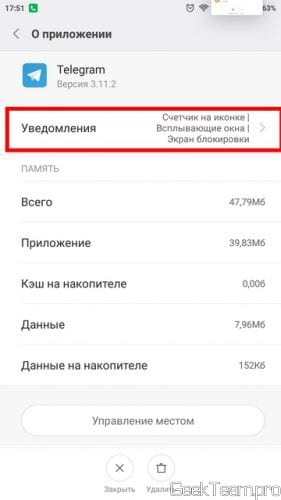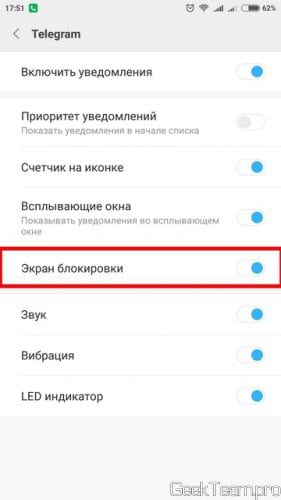- Почему не видно пропущенных звонков на Хонор, когда это нужно?
- Причины и пути решения
- Не отображается пропущенный
- Проверьте активность меток
- Убедитесь в наличии разрешений
- Отключите режим экономии
- Сбросьте приложения
- Проверьте экранные настройки
- Не показывает входящий звонок
- Почему не видно пропущенных звонков : Один комментарий
- Как вывести уведомления о пропущенных вызовах и от приложений на экран блокировки MIUI
- Как исправить уведомление о пропущенном вызове, не отображаемое на Android
- 1. Перезагрузите телефон.
- 2. Измените приложение для телефона по умолчанию.
- 3. Очистить кеш и данные телефонного приложения.
- 4. Включите уведомления для приложения «Телефон».
- 5. Отключите АОН и защиту от спама.
- 6. Отключите сторонние приложения.
- 7. Предоставьте доступ для уведомлений к Samsung Experience Home.
- 8. Сбросить настройки приложения.
- Больше никаких потрясений
Почему не видно пропущенных звонков на Хонор, когда это нужно?
Почему не видно пропущенных звонков на Хонор? Причиной может быть отключение активности меток, отсутствие необходимых разрешений, временные сбои и неправильный ввод экранных настроек. Для решения проблемы войдите в Настройки и Приложения, там отыщите программу Телефон / Служба телефона и установите нужный параметр. При необходимости сделайте сброс утилит и проверьте экранные параметры. Рассмотрим основные пути решения вопроса подробнее.
Причины и пути решения
При установке нового ПО часто происходят изменения, которые расстраивают владельцев смартфонов. Разработчики, усовершенствовав одну составляющую, ломают какую-то другую. В результате возникают вопросы, почему не показывает пропущенные звонки на Хонор, и что с этим делать. Неопытные люди часто мирятся с такой ситуацией и не получают необходимый функционал. Но это ошибка, ведь сложившуюся проблему легко исправить.
Не отображается пропущенный
Наиболее распространенная проблема, когда не видно сделанных ранее звонков на Хонор, если вы не успели поднять трубку. Работа по устранению проблемы проводится в несколько этапов.
Проверьте активность меток
Для начала убедитесь, что метки на значках программ активированы. Для этого:
- Перейдите в настроечный раздел в Хонор.
- Зайдите в Уведомления.
- Кликните пункт Метки на значках …
- Переместите тумблера для нужного ПО в правую сторону.
- Проверьте, видно ли входящие звонки.
Убедитесь в наличии разрешений
В ситуации, когда в Honor не отображается пропущенный входящий звонок, проверьте правильность настроек в уведомлениях. Эта работа проводится в несколько этапов.
- Перейдите в настройки и дважды в Приложения.
- Кликните на три точки справа вверху и выберите Показать системные.
- Найдите пункт Телефон, жмите на него.
- Кликните на пункт Входящий … и выберите нужный пункт.
- Если не видно пропущенных звонков, сделайте 1 и 2 действие рассмотренной выше инструкции.
- Кликните на пункт Службы телефон.
- Убедитесь в наличии отметки в пункте Уведомления на экране блокировки.
- Снова сделайте 1 и 2 пункт первой инструкции.
- Войдите в Управление вызовами.
- Разрешите информирование во всех пунктах.
После выполнения рассмотренных шагов, проверьте, видно ли звонки.
Отключите режим экономии
Иногда в Honor не отображаются пропущенные вызовы из-за включения экономичного режима батареи. Для его отключения сделайте следующее:
- Войдите в Настройки, а далее Батарея.
- Отключите опцию экономию.
- Проверьте, что вам видны старые звонки на Хонор.
Сбросьте приложения
Иногда для решения проблемы необходимо спросить программы. Для этого снова пройдите 1 и 2 пункт первой инструкции, а далее:
- Перейдите в раздел Память.
- Жмите Очистить кэш и Сброс.
Теперь проверьте, видно ли пропущенный звонок после внесения изменений.
Проверьте экранные настройки
В ситуации, когда не видно пропущенных на Хонор из-за наличия на экране другой настройки экрана. Для проверки версии сделайте следующее:
- Войдите в настроечный раздел, а далее Экран и яркость.
- Кликните на Другие настройки экрана.
- Убедитесь в отсутствии других активных опций.
В завершение отметим, что на Хонор не видно пропущенных, если он находится в блокировочном режиме.
Не показывает входящий звонок
Еще одна проблема, когда в Хонор не отображается входящий вызов. Иными словами, мелодия звучит, но экрана с информацией о звонящем нет. В таком случае приходится опускаться по строке состояния для получения информации.
Такая проблема характерна для Хонор с EMUI 9.Х или Magic UI 2.Х и меньше. Это происходит из-за выключения опции Баннеры. Как результат, телефон не видит входящие. Сделайте следующее:
- Войдите в Настройки и дважды в Приложения.
- Жмите на три точки вверху и Показать системные.
- Кликните Телефон и Диспетчер уведомлений.
- Зайдите во Входящий вызов и включите Баннеры.


Иногда мелодия вызова появляется, видно уведомления, но на Хонор не отображается входящий. Причиной может быть работа экрана вызова в фоновом режиме. Для решения проблемы сделайте следующее:
- Кликните на информацию о входящем вызове для открытия необходимого экрана.
- Закройте фоновые приложения. Для этого жмите Обзор (Недавние), выберите лишнее.
- Жмите на корзину, чтобы закрыть все приложения.
При наличии на смартфоне стороннего приложения для связи, сделайте следующее:
- Войдите в настроечный раздел.
- Кликните на Приложения дважды.
- Найдите необходимый софт и перейдите в уведомления.
- Убедитесь, что Косвенный запуск, Автозапуск и работа в фоновом режиме выключены.
Теперь вы знаете, что делать, если Хонор не показывает пропущенные вызовы или не видно звонков. Кроме рассмотренных выше шагов, попробуйте обновить телефон до последней версии. После этого проверьте, видно старые звонки или нет.
Кстати, еще одна частая проблема на этой марке смартфонов — система не обновляется.
В комментариях поделитесь, с какими трудностями вам приходилось сталкиваться, и как их удалось решить.
Почему не видно пропущенных звонков : Один комментарий
Ничего не помогло и на антивирус проверял, звонок идет, сперва высвечивается пропущенные, а потом быстро пропадает
Источник
Как вывести уведомления о пропущенных вызовах и от приложений на экран блокировки MIUI
Здравствуйте. По количеству настроек операционная система MIUI ушла далеко в отрыв от своей оригинальной версии и сегодня мы будем этим пользоваться. Итак, по-умолчанию все уведомления MIUI от приложений (в том числе встроенных) отображаются только в шторке (панели уведомлений). Но я люблю, когда важную информацию можно посмотреть уже на экране блокировке, к примеру вот так:
И к счастью, у меня MIUI, так что все это осуществимо:)
Открываем «Настройки» → «Все приложения».
Выбираем нужно приложение. Если вам нужны уведомления о пропущенных, выбираем «Телефон». Если о сообщения — «Сообщения». Буду показывать на примере Telegram.
Жмём по разделу «Уведомления».
И включаем уведомления на «Экране блокировке». При желании можете ещё посмотреть и что-нибудь полезное включить, если у вас выключено)
Теперь уведомления будут отображаться на экране блокировке, но до первой разблокировки устройства. После этого уведомление отображается только в панели уведомлений.
Вроде всё. Надеюсь эта статья оказалась вам полезной, нажмите одну из кнопок ниже, чтобы рассказать о ней друзьям. Также подпишитесь на обновления сайта, введя свой e-mail в поле справа или подписавшись на группу во Вконтакте и канал YouTube.
Спасибо за внимание
Источник
Как исправить уведомление о пропущенном вызове, не отображаемое на Android
Значки уведомлений на телефонах Android действительно облегчили нашу жизнь. С первого взгляда мы можем проверить, есть ли в приложении новое уведомление или нет. Это очень удобно для таких важных приложений, как «Телефон» и «Сообщения». Однако иногда человек не получает уведомления о пропущенных звонках, потому что значок уведомления для приложения «Телефон» не работает.
Это не все. Даже счетчик уведомлений о пропущенных звонках в панели уведомлений начинает капризничать. То есть, если вы очистите уведомление о пропущенном вызове на панели, обычно счетчик должен быть сброшен на 0. Однако теперь счетчик начинает накапливать пропущенные вызовы. Так что его удаление не имеет никакого эффекта.
Я понимаю твою боль. К счастью, существует множество исправлений, которые решают проблему с уведомлением о пропущенном вызове, которое не отображается на телефонах Android.
Давайте проверим их.
1. Перезагрузите телефон.
Прежде чем мы начнем настраивать некоторые параметры, перезагрузите телефон Android. Никогда не знаешь, когда это крошечное исправление может пригодиться.
2. Измените приложение для телефона по умолчанию.
Вы недавно устанавливали стороннее приложение для набора номера? Или вы сделали какое-то другое приложение своим телефоном по умолчанию? Если вы не уверены, не волнуйтесь. Такие приложения, как Truecaller, являются основной причиной этой проблемы. Если он установлен в качестве телефонного приложения по умолчанию, уведомления не будут отображаться в собственном приложении «Телефон». Итак, нам нужно изменить приложение по умолчанию.
Для этого выполните следующие действия:
Шаг 1: Откройте «Настройки» на телефоне и перейдите в «Приложения и уведомления» или «Диспетчер приложений».
Шаг 2: Нажмите на Приложения по умолчанию в разделе Дополнительно. На некоторых телефонах вам нужно нажать на трехточечный значок в правом верхнем углу.
Шаг 3: Коснитесь приложения «Телефон». Измените приложение для телефона со стороннего приложения на предустановленное. Попробуйте позвонить на свой телефон. Все должно вернуться на круги своя.
Совет профессионала: Попробуйте изменить идентификатор вызывающего абонента и приложение для рассылки спама на доступные варианты.
3. Очистить кеш и данные телефонного приложения.
Начните с очистки кеша телефонного приложения. Он не удалит данные с вашего телефона. Если очистка кеша не решила проблему, удалите данные приложения телефона. Оба разные. Очистка данных приведет к очистке записей истории вызовов. Больше ни на что не повлияет.
Вот шаги для того же.
Шаг 1: Откройте «Настройки» и перейдите в «Приложения» / «Диспетчер приложений» / «Приложения и уведомления» в зависимости от опции, доступной на вашем телефоне.
Шаг 2: В разделе «Все приложения» нажмите «Телефон». На некоторых телефонах вам, возможно, придется нажать на трехточечный значок и выбрать Системные приложения, чтобы найти Телефон.
Шаг 3: Нажмите «Хранилище», а затем «Очистить кеш» на следующем экране.
Шаг 4: Перезагрузите телефон. Проверьте, решена ли проблема. Если он существует, повторите этот процесс еще раз, но нажмите «Очистить данные» на шаге 3 вместо «Очистить кеш».
4. Включите уведомления для приложения «Телефон».
Иногда уведомления отключены для приложения «Телефон». Вам необходимо разрешить им просматривать значки пропущенных вызовов.
Для этого выполните следующие действия:
Шаг 1: Выполните шаги 1 и 2 описанного выше метода — перейдите в приложение «Телефон» в разделе «Настройки»> «Приложения»> «Телефон». Вы попадете на страницу информации о приложении.
Совет профессионала: Удерживайте значок приложения «Телефон» на главном экране, чтобы открыть различные варианты. Нажмите на значок информации (i), чтобы напрямую перейти на страницу информации о приложении в приложении «Телефон».
Шаг 2: Нажмите на Уведомления. Если переключатель рядом с Показать уведомление выключен, включите его. Затем нажмите «Пропущенные вызовы».
На следующем экране сначала включите переключатель Показывать уведомления. Затем убедитесь, что отображается точка уведомления.
Если проблема не исчезнет, повторите шаги для приложения «Контакты». Включите уведомления и настройку точки уведомлений для него.
5. Отключите АОН и защиту от спама.
Иногда встроенная защита от спама в приложении «Телефон» также не работает с уведомлениями. Попробуйте отключить эту функцию.
Для этого откройте приложение «Телефон» и нажмите на трехточечный значок — выберите «Настройки».
Нажмите на идентификатор вызывающего абонента и спам. Отключите Caller ID и спам на следующем экране.
6. Отключите сторонние приложения.
Если на вашем телефоне есть сторонние приложения для управления устройствами, такие как Clean Master, Battery Doctor или какой-либо антивирус, попробуйте отключить их. Эти приложения предлагают функцию блокировки нежелательных уведомлений, которая иногда даже рассматривает уведомление из приложения «Телефон» как спам. Поэтому либо отключите эту функцию в этих приложениях, либо отключите / удалите приложение полностью.
7. Предоставьте доступ для уведомлений к Samsung Experience Home.
На устройствах Samsung вам необходимо предоставить разрешение на уведомление для Samsung Experience Home. Для этого выполните следующие действия:
Шаг 1: Откройте Настройки и перейдите в Приложения.
Шаг 2: Нажмите на Advanced, а затем на Special Access. Если расширенный параметр отсутствует, нажмите на трехточечный значок вверху и выберите «Специальный доступ».
Шаг 3: Нажмите на доступ к уведомлениям. Включите переключатель рядом с Samsung Experience Home.
8. Сбросить настройки приложения.
Попробуйте это исправить, только если ничего не работает. Хотя он не удаляет данные с вашего телефона, он сбрасывает все настройки на вашем телефоне до значений по умолчанию (как на новом телефоне). Подробно знайте, что происходит при сбросе настроек приложения.
Чтобы сбросить настройки приложения, выполните следующие действия:
Шаг 1: Откройте «Настройки» и перейдите в «Приложения и уведомления».
Шаг 2: Откройте все приложения. Нажмите на трехточечный значок в правом верхнем углу и выберите «Сбросить настройки приложения».
Наконечник: Вы также можете сделать это через Настройки> Система> Параметры сброса> Сбросить настройки приложения.
Больше никаких потрясений
Представьте, что вы берете трубку и замечаете 20 пропущенных звонков. Любой был бы ошеломлен. Шок длится недолго, если вы поймете, что с телефоном что-то не так. Был только один пропущенный звонок, но телефон показал 20. К счастью, вам не придется снова проходить через то же самое. Мы надеемся, что одно из вышеперечисленных решений устранило бы проблему с уведомлением о пропущенном вызове.
Следующий: У вас есть несколько устройств? Синхронизируйте свои уведомления и удаляйте их с любого устройства. Хотите узнать, как это сделать? Проверьте наш следующий пост.
Источник